为了减轻医生工作负担并实现病历数据同步,在系统管理工作站中可预先设置大纲(如主诉、个人史、既往史等)。医生在工作站书写病历时,可通过引用或插入这些大纲来提高效率。具体而言,书写过程中可以输入其他患者的住院号,调用其对应的大纲内容,但要求两者的标题一致。此外,还可引用同一患者多份病历中的相关内容。例如,若医生已为某患者完成一份住院首页病历,其中包含主诉和个人史等信息,那么在撰写该患者的手术记录病历时,无需重复录入,只需直接引用之前病历中的相关大纲内容即可,从而提升工作效率和数据一致性。
1、 在系统管理工作站的模板管理中,选择全科室共享标准模板,新增模板后录入信息并保存。
2、 第二步:选中已创建的模板,点击编辑模板按钮,进入模板设计界面,所示。
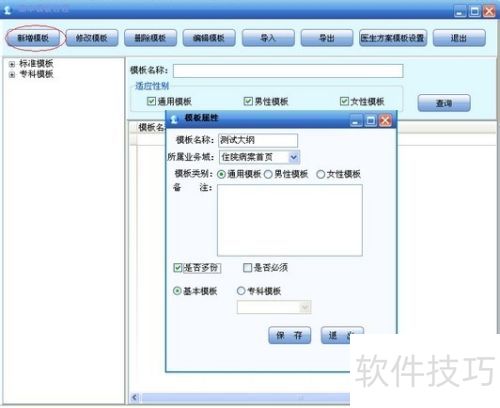
3、 第三步:在模板编辑区输入大纲标题,例如主诉:。
4、 第四步:点击菜单栏里的大纲选项,选择创建大纲。选中相应大纲标题后,点击确定。注意,表格中无法创建大纲。所示。


5、 第五步:用相同方法创建现病史大纲。

6、 第六步:完成大纲添加后,新建一个标题为空格的大纲,选择一个全新的名称,确保与之前不同,接着点击确定,所示。

7、 第七步:点击保存以留存含大纲的模板。或者在已有的标准模板里添加大纲,方法是选中标题后点击大纲并选择创建大纲,操作步骤一致。
8、 第八步:登录医生工作站,选中患者后点击添加新病历,选用已创建的含大纲模板。
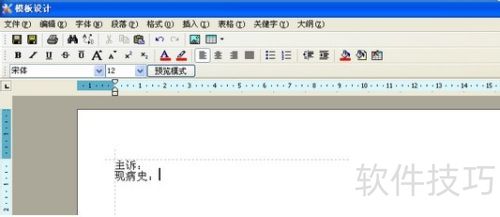
9、 第九步:在相应大纲标题后填写具体内容,然后点击保存。

10、 第十步:在界面右侧大纲处,可查看对应的病历及大纲内容信息。

11、 第十一步:调整右侧大纲的对应内容。选中要修改的标题,点击引用,左侧病历大纲会同步更新,最后点击保存完成操作。

12、 第十二步:其他患者若需编辑相同病历大纲信息,可直接引用相关内容。打开含大纲的模板,在右侧住院号栏输入其他患者(非本人)的住院号,点击查询,右边将显示该患者的大纲内容。
13、 第十三步:选择需要引用的大纲标题(如主诉),点击引用按钮,即可将内容插入病历模板,所示。

14、 第十四步:将光标置于病历空白处或指定位置,选择要插入的大纲标题,点击插入按钮,即可按示例图所示,将大纲内容插入病历中,展示。

15、 第十五步:可将某患者病历中的大纲信息,引用到该患者的其他病历对应部分,前提是两份病历的大纲内容一致。所示。
16、 打开目标病历,点击右侧大纲录入信息。

17、 选择所需引用的病历,选中大纲标题后点击引用,操作效果详见下图展示。















